Microsoft Expression Web - Situs Web Baru
Di bab sebelumnya, kami telah menginstal Microsoft Expression Web dan sekarang kami siap untuk mulai mengerjakannya. Pada bab ini, kita akan mempelajari cara membuat situs web baru dari awal.
Buat Situs Web
Untuk membuat situs web baru, buka Microsoft Expression Web.
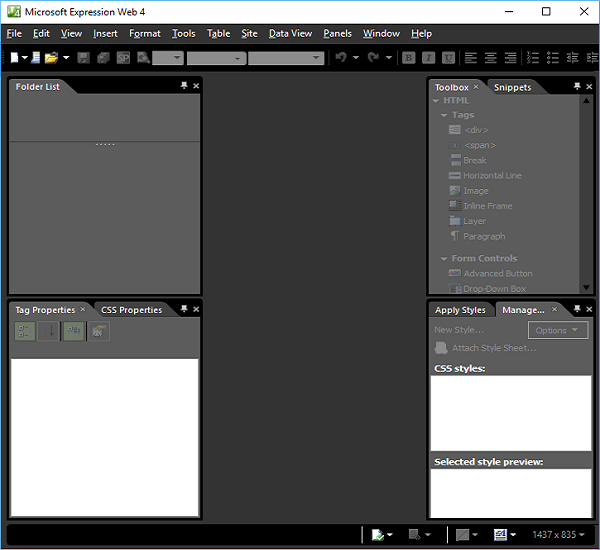
Selanjutnya, Anda perlu mengikuti langkah-langkah yang diberikan di bawah ini.
Step 1 - Pilih Site → New Site… opsi menu.
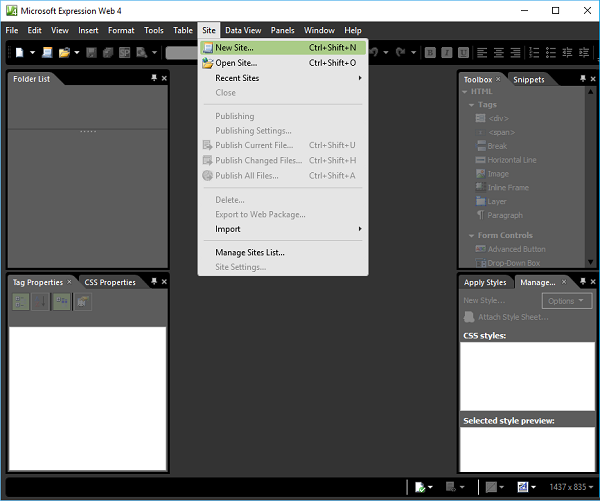
Step 2 - Ini akan membuka dialog berikut dari mana Anda dapat membuat atau mengimpor berbagai jenis situs web.
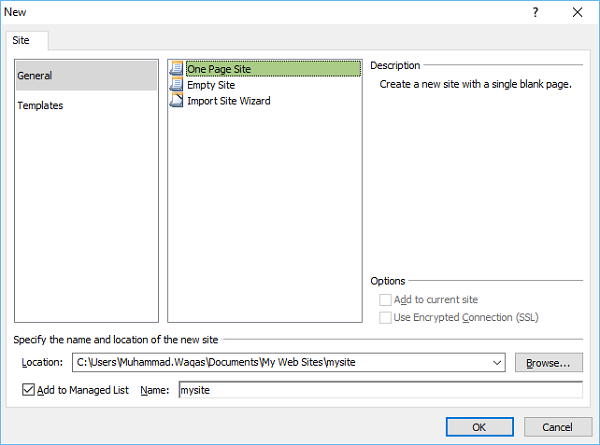
Step 3 - Untuk kesederhanaan, mari pilih General → One Page Site.
Tentukan lokasi atau Anda dapat menelusuri ke lokasi di mana Anda ingin membuat situs web baru.
Ketik nama web Anda di bidang nama dan klik OK.
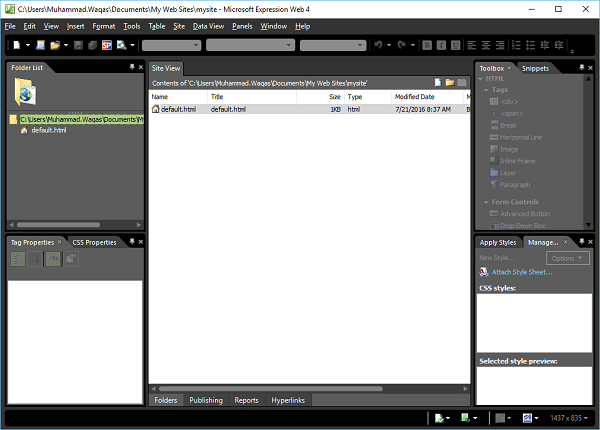
Step 4 - Web baru akan dibuat dengan satu halaman bernama default.htm. Mari ganti namanya menjadiindex.html dengan klik kanan pada file dan klik pada opsi Ubah nama.
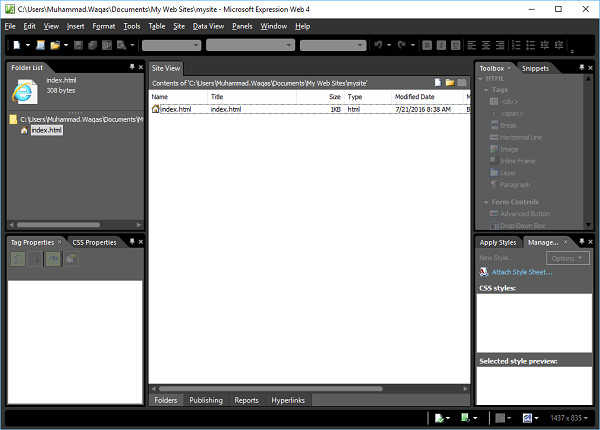
Step 5 - Defaultnya doctype yang digunakan di Expression Web adalah -
<!DOCTYPE html PUBLIC "-//W3C//DTD XHTML 1.0 Transitional//EN"
"http://www.w3.org/TR/xhtml1/DTD/xhtml1-transitional.dtd">
<html xmlns = "http://www.w3.org/1999/xhtml">Anda dapat melihatnya hanya dengan beralih ke code view.
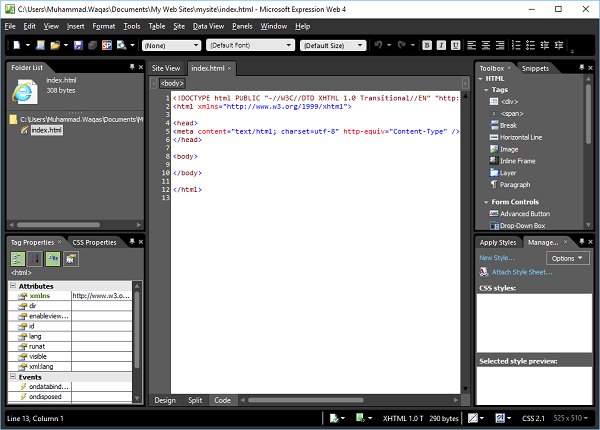
Anda dapat mengubah doctype dari Tools → Page Editor Options → Authoring.
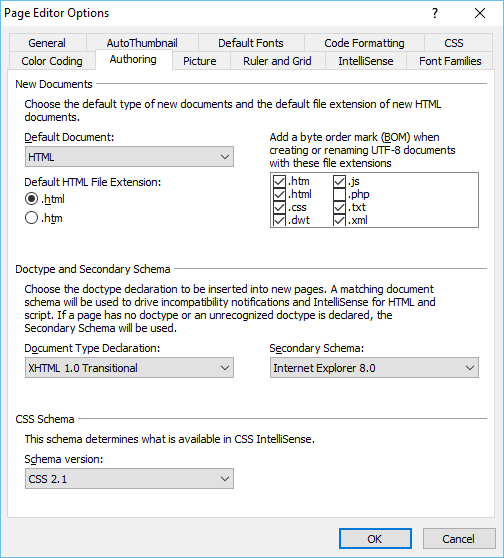
Step 6 - Sekarang, mari tambahkan <h1> tag di dalam body tag dan beberapa teks seperti yang ditunjukkan pada kode berikut.
<!DOCTYPE html PUBLIC "-//W3C//DTD XHTML 1.0 Transitional//EN"
"http://www.w3.org/TR/xhtml1/DTD/xhtml1-transitional.dtd">
<html xmlns = "http://www.w3.org/1999/xhtml">
<head>
<meta content = "text/html; charset = utf-8" http-equiv = "Content-Type" />
</head>
<body>
<h1>
This my first Web page
</h1>
</body>
</html>Step 7 - Untuk melihat web kita di browser, buka menu File dan pilih Preview in Browser → Any browser, katakanlah, Internet Explorer.
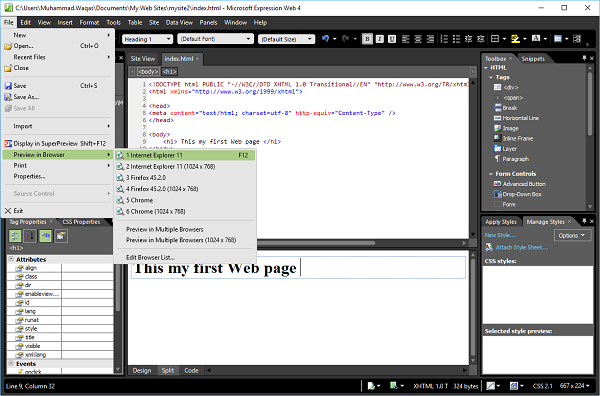
Ini akan membuka web kita di Internet Explorer.
